احساس میکنید سرعت ماوس در ویندوز ۱۰ مناسب شما نیست؟ خوشبختانه به راحتی میتوانید این سرعت را به میل خودتان تغییر دهید. برای کم یا زیاد کردن سرعت حرکت ماوس، کافی است به بخش تنظیمات ویندوز بروید. در اینجا، روش سادهای برای تغییر سرعت ماوس در ویندوز ۱۰ را با هم مرور میکنیم.
چگونه در ویندوز ۱۰ سرعت موس را تنظیم کنیم؟
روشهای تغییر سرعت نشانگر ماوس در ویندوز ۱۰
برای کم یا زیاد کردن سرعت حرکت ماوس، میتوانید از سه روش مختلف استفاده کنید: تنظیمات ویندوز، کنترل پنل و ویرایش رجیستری. در ادامه، نحوه انجام هر کدام از این روشها را به طور کامل یاد خواهید گرفت.
۱- تنظیمات موس در ویندوز ۱۰ در بخش Settings
برای تغییر سرعت حرکت ماوس در ویندوز ۱۰، میتوانید به روش زیر عمل کنید:
روی منوی استارت کلیک کنید و کلمه **Mouse** را تایپ کنید، سپس گزینه **Mouse Settings** را انتخاب کنید.
راه دیگر این است که وارد **Settings** شوید، سپس روی **Devices** کلیک کنید و بعد از آن گزینه **Mouse** را انتخاب کنید.
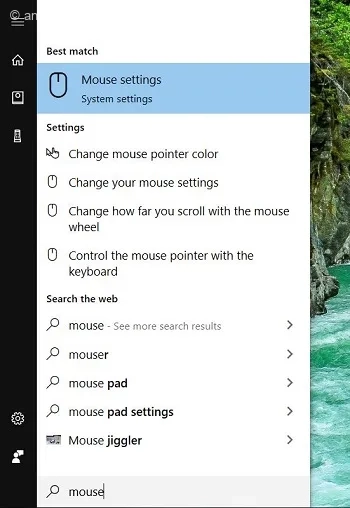
اگر گزینهای به نام سرعت اشارهگر (Cursor speed) روی صفحه مشاهده کردید، میتوانید با جابجا کردن نوار تنظیم، سرعت حرکت آن را به میل خودتان، چه تند و چه کند، تغییر دهید.
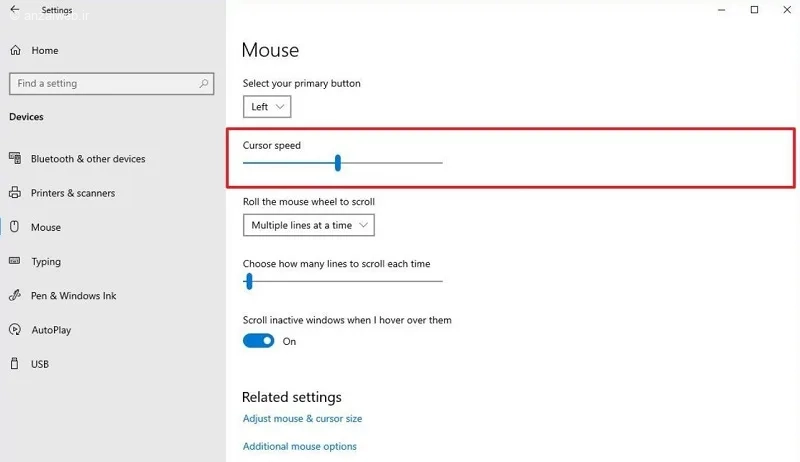
اگر این گزینه را نمیبینید، روی بخش **Additional mouse options** کلیک کنید. سپس از پنجرهای که باز میشود، به تب **Pointer Options** بروید. در قسمت **Motion** میتوانید سرعت اشارهگر را کم یا زیاد کنید. در پایان، با زدن دکمه **OK** تغییرات را ذخیره کنید.
بعد از انجام این مراحل، سرعت حرکت موس شما به اندازهای که انتخاب کردید تغییر خواهد کرد.
۱- استفاده از کنترل پنل برای تنظیم سرعت موس
برای تنظیم سرعت حرکت ماوس، میتوانید از طریق کنترل پنل اقدام کنید. به این صورت عمل کنید:
اول، کنترل پنل (Control Panel) را اجرا کنید.
سپس، روی آیکون ماوس (Mouse) کلیک کنید.
اگر بخش «Devices and Printers» را مشاهده میکنید، میتوانید از طریق آن نیز گزینه ماوس را انتخاب نمایید.
در پنجره تنظیمات ماوس، به تب Pointer Options بروید.
در این بخش میتوانید سرعت اشارهگر ماوس را کم یا زیاد کنید.
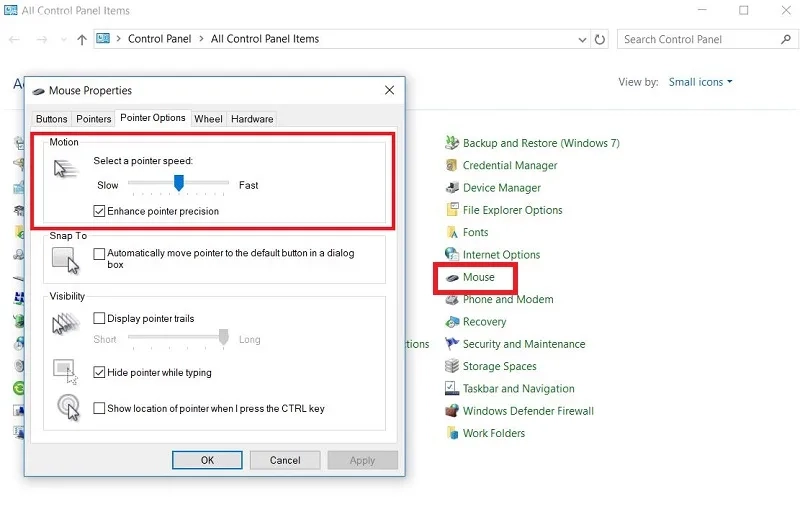
در قسمت Motion، میتوانید با استفاده از نوار لغزان، سرعت را کم یا زیاد کنید.
سپس، گزینه Apply و بعد از آن OK را انتخاب کنید.
۳- تنظیم سرعت ماوس از طریق رجیستری
قبل از ایجاد هر تغییری در رجیستری، حتماً از آن یک نسخه پشتیبان تهیه کنید.
برای تنظیم سرعت ماوس از طریق رجیستری، این مراحل را دنبال کنید:
از منوی Start، عبارت regedit را تایپ و جستجو کنید، سپس روی Registry Editor کلیک کنید تا پنجره رجیستری باز شود.
حالا به آدرس زیر بروید:
HKEY_CURRENT_USERControl PanelMouse
توجه: در ویندوز ۱۰ میتوانید این مسیر را مستقیماً در نوار آدرس رجیستری کپی کرده و Enter بزنید تا بلافاصله به پوشه مورد نظر منتقل شوید.
سپس روی کلید MouseSensitivity دو بار کلیک کنید و مقدار آن را به یک عدد بین ۱ تا ۲۰ تغییر دهید تا سرعت ماوس مطابق میل شما تنظیم شود.
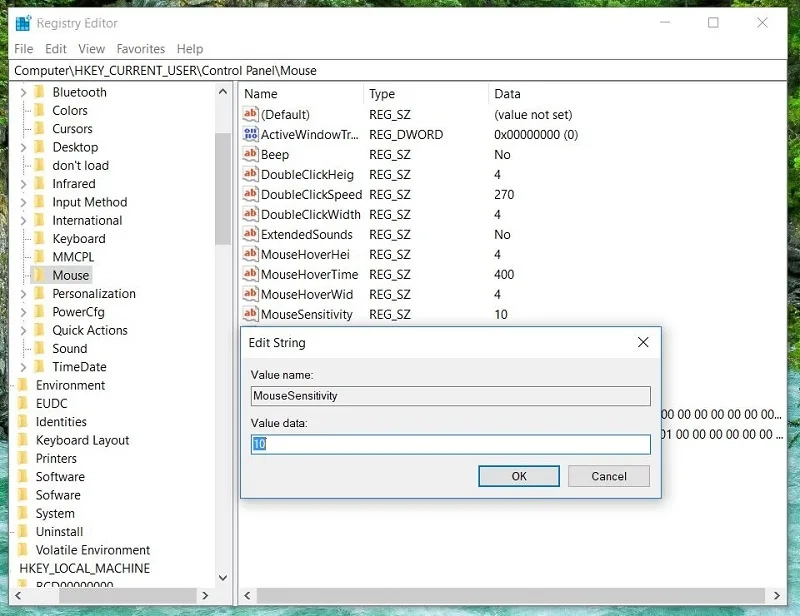
به طور معمول، عدد پیشفرض برای سرعت نشانگر ماوس روی ۱۰ تنظیم شده است. اگر این عدد را کمتر کنید، نشانگر ماوس کندتر حرکت میکند و اگر عدد بزرگتری انتخاب کنید، سرعت حرکت آن افزایش مییابد.
سپس روی دکمه OK کلیک کنید.
برای اینکه تغییرات اعمال شود، باید کامپیوتر خود را دوباره راهاندازی کنید.
اگر خواستید سرعت ماوس را دوباره تغییر دهید یا تنظیمات آن را به حالت قبلی برگردانید، کافی است مراحل گفتهشده را تکرار کرده و عدد مورد نظر خود را انتخاب کنید.
جمع بندی
سادهترین راه برای کم و زیاد کردن سرعت ماوس این است:
روی منوی استارت کلیک کن و کلمه Mouse را تایپ کن. سپس گزینه Mouse Settings را انتخاب کن. در صفحهای که باز میشود، روی Additional mouse options کلیک کن. حالا میتوانی سرعت اشارهگر را در بخش مربوطه تنظیم کنی.
یادت باشد که اگر سرعت ماوس را خیلی بالا بگذاری، مخصوصاً هنگام بازی یا کار با برنامههای گرافیکی، به مشکل برمیخوری. پس با دقت و حوصله این تنظیم را انجام بده.
نظرات و پیشنهاد شما؟
آیا راه دیگری برای کم یا زیاد کردن سرعت حرکت نشانگر ماوس بلدید؟ چه تنظیماتی برای ماوس در بازیها یا در محیط ویندوز، از نظر شما بهتر و راحتتر است؟ لطفاً نظر و تجربه خود را با ما در میان بگذارید.


